解像度とは?簡単に動画の解像度を上げる方法
- ホーム
- サポート
- 動画キャプチャ・編集
- 解像度とは?簡単に動画の解像度を上げる方法
概要
720P から 1080P、さらには 2K、4K まで、動画の解像度に対する要件がますます高まっています。これらの用語が何であるか、またそれらの違いは何ですか? この記事は、Renee Video Editor Prp動画編集ソフトを使用して動画の解像度を上げる方法を紹介します。

現在、最も一般的に使用されている解像度は 720P と 1080P です。技術の進歩に伴い、いくつかの大規模な再生デバイスも 2K または 4K 解像度をサポートしています。たとえば、映画館で見る映画の解像度は 2K です。
1080P はフル HD で、1920*1080 の解像度を指します。これは、ビデオが水平方向に 1920 ピクセル、垂直方向に 1080 ピクセルであることを意味します。ほとんどのビデオ ディスプレイ デバイスでは、1080P はより多くのピクセルを提供し、デバイス上で動画がより鮮明に見えるようにします。現在、ほとんどの再生デバイスは 1080P 解像度を標準として使用し、1080P 解像度を使用しています。
2K は 2K 解像度であり、水平方向のピクセルが 2000 以上の解像度に達することを意味します。主流の 2K 解像度は 2560*1440 および 2048*1080 です。多くのデジタル シネマ プロジェクターは主に 2K 解像度を使用します。2048*1536 と 2560*1600 などの他の解像度も 2K 解像度の一種です。
4K は、水平方向のピクセルの各ラインが 4096 に達するかそれに近いことを意味し、ほとんどの場合、4096*2160 の解像度を指します。使用範囲に応じて、4K 解像度もさまざまな解像度を派生させます。たとえば、Full Aperture 4K の 4096*3112 解像度、Academy 4K の 3656*2664 解像度、UHDTV 標準の 3840*2160 解像度など、すべて 4K 解像度に属します。
解像度が高ければ高いほど映像は鮮明ですが、4K動画のようにやみくもに高解像度を追求する必要はありません。解像度は高いですが、90分の動画は50Gを超えており、多くのストレージ容量、送信とダウンロードの時間も長くかかります。 さらに、動画の解像度が高くなるほど、デバイス構成の要件も高くなります。 したがって、実際の状況に応じて適切な解像度を選択してください。
1. 動画ファイルを選択し、右クリックして [プロパティ] を選択します。
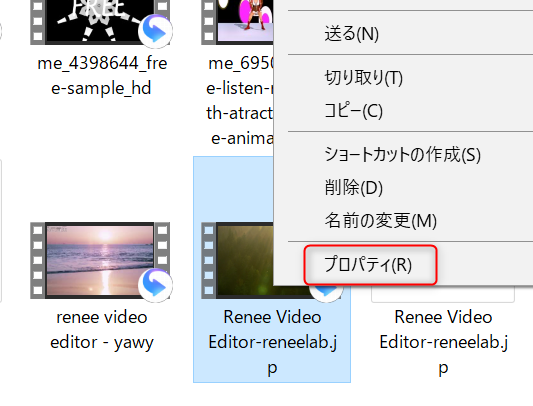
2. プロパティウィンドウで、[詳細] をクリックして動画の解像度を表示します。
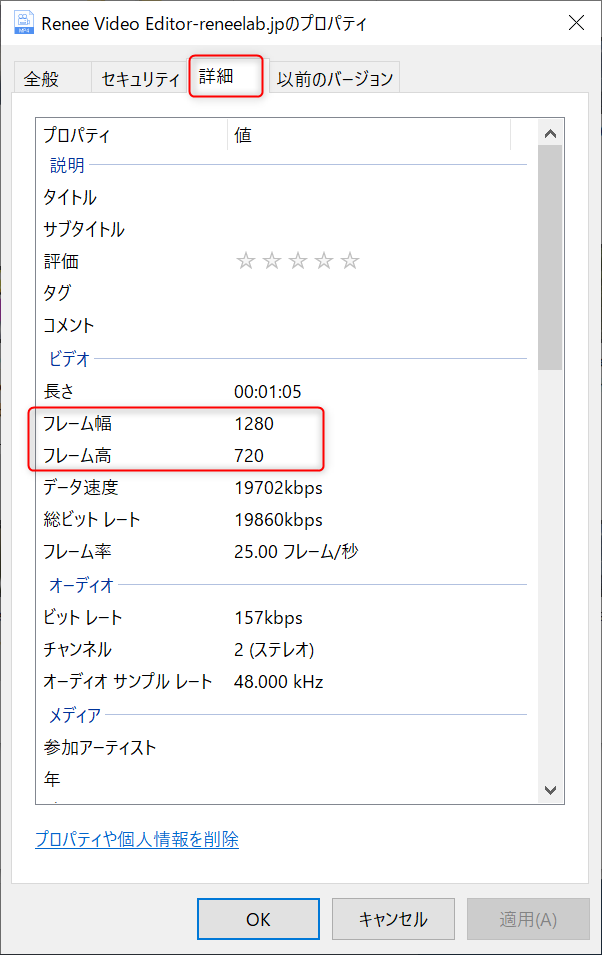
Renee Video Editor Proには、動画の解像度を変更できるだけでなく、さまざまな動画編集機能もあります。これを使用して、動画画面を簡単にトリミングしたり、回転したり、形式変換したりできます。 また、動画の BGM の変更、ワンクリックでの字幕の追加、オープニングとエンディングの作成にも対応しています。 さまざまなフィルターと画面効果 (色補正、部分ズームなど) を追加できます。 さらに、ソフトウェアにはさまざまな透かしスタイルとスタイル (テキスト、写真、ビデオ、グラフィック透かしをサポート) が組み込まれており、選択できます。

使いやすい初心者でも楽に使えます。
無料無料体験することができます。
日本語対応インターフェースは日本語化されている。
豊かな機能動画キャプチャ、動画カット、動画結合、透かし追加、音楽追加、字幕追加など、さまざまな機能が搭載。
強力MP4 、flv 、MOV 、 AVI 、 WMVなど各形式動画に対応。Windows 10 、8.1、8、7、Vista、XP等環境対応。
無料無料体験することができます。
豊かな機能動画キャプチャ、動画カット、結合、透かし追加、音楽追...
強力MP4 、flv 、MOV 、 AVI 、 WMVなど各形...
①ソフトを起動し、「動画編集ボックス」機能を選択します。

② 「ファイルを追加」ボタンをクリックし、動画ファイルを選択します。

③「出力設定」ボタンをクリックし、「サイズ」を選択して動画の解像度を選択し上げます。
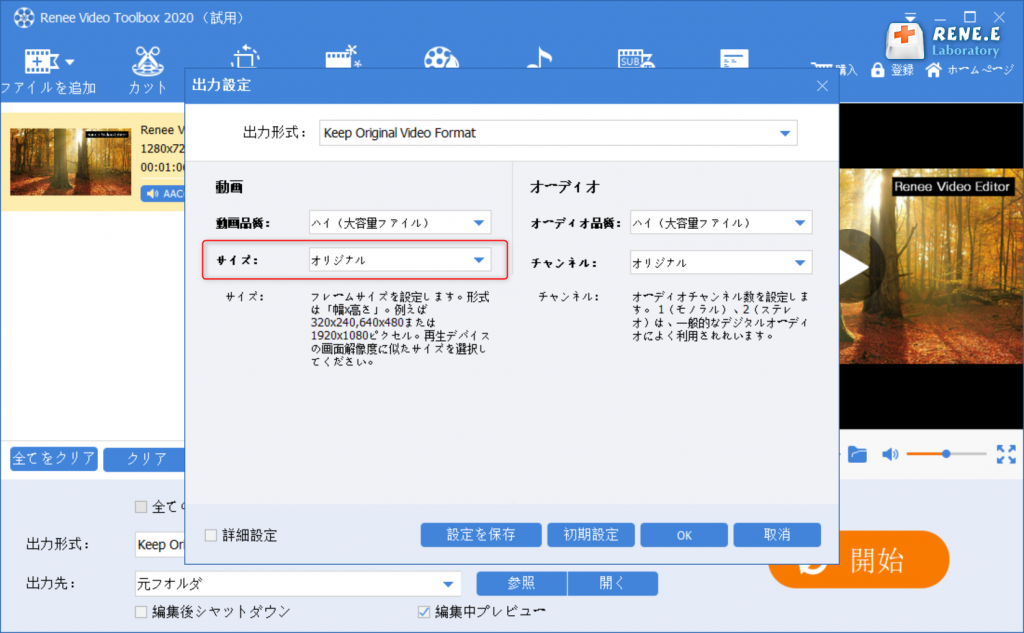
④ 動画編集完了後、「出力形式」を選択し、「出力先」を指定します。「開始」ボタンをクリックして、保存し始めます。
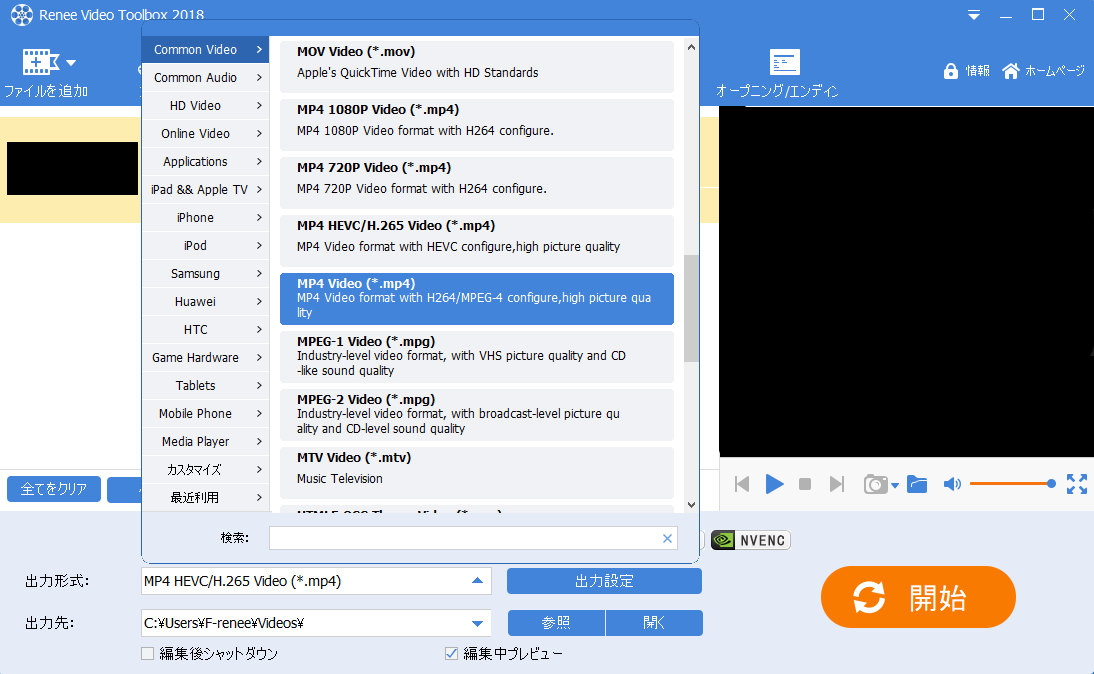
以上の内容は解像度知識の普及と動画解像度上げる方法であり、一般に解像度が高いほど動画が鮮明になり、動画が占有するスペースが大きくなり、再生機器への要求も高くなります。動画の解像度を調整するには、ユーザー満足度が高く、完全な機能と便利な操作を備えたプロフェッショナルな動画編集ソフト Renee Video Editor Pro を使用できます。
関連記事 :
2022-10-27
Yuki : Steam は、ゲームを購入、プレイ、共有できる世界最大のPCゲーム プラットフォームの 1 つです。 プレイヤーがゲーム中にユ...
2022-10-27
Satoshi : NHK と VOA はどちらも世界的に有名なニュースサイトとテレビ局です。これらのメディアには、毎日生放送のライブ動画があります...
2022-10-27
Imori : 9tsuは日本で多くの視聴者を持つ動画サイトで、バラエティの無料動画を視聴できます。多くのユーザーは9tsuから動画をダウンロー...
2022-10-25
Ayu : OBS を利用してゲーム配信をしたいが、多くの初心者は、OBS の配信設定方法が分かりません。この記事は、OBS を設定してゲー...


